萬盛學電腦網 >> Excel教程 >> excel綜合 >> 在Excel 2007中進行編輯或刪除批注
在Excel 2007中進行編輯或刪除批注
在 Microsoft Office Excel 2007中,您可以通過插入批注來對單元格添加注釋。可以編輯批注中的文字,也可以刪除不再需要的批注。
批注
添加批注
1、單擊要添加批注的單元格。
2、在“審閱”選項卡上的“批注”組中,單擊“新建批注”。

新建批注
3、在批注文本框中,鍵入批注文字。
注釋 在批注中,Excel 將自動顯示名稱,此名稱出現在“Excel 選項”對話框“個性化設置”類別上“全局 Office 設置”下的“名稱”框中(“Microsoft Office 按鈕”
、“Excel 選項”按鈕)。如果需要,您可以在“名稱”框中編輯名稱。如果不需要使用某個名稱,請在批注中選擇該名稱,然後按 Delete。
4、要設置文本格式,請選擇文本,然後使用“開始”選項卡上“字體”組中的格式設置選項。

設置字體
注釋 “字體”組中的“填充顏色”和“字體顏色”選項不能用於批注文字。要更改文字的顏色,請右鍵單擊批注,然後單擊“設置批注格式”。
5、鍵入完文本並設置格式後,請單擊批注框外部的工作表區域。
提示 單元格邊角中的紅色小三角形表示單元格附有批注。將指針放在紅色三角形上時會顯示批注。
注釋
·為了能夠隨單元格一起看到批注,您可以選擇包含批注的單元格,然後單擊“審閱”選項卡上“批注”組中的“顯示/隱藏批注”。要在工作表上與批注的單元格一起顯示所有批注,請單擊“顯示所有批注”。
·在排序時,批注與數據一起進行排序。但是在數據透視表 (數據透視表:一種交互的、交叉制表的 Excel 報表,用於對多種來源(包括 Excel 的外部數據)的數據(如數據庫記錄)進行匯總和分析。)中,當更改透視表布局時,批注不會隨著單元格一起移動。
編輯批注
1、單擊包含要編輯的批注的單元格。
2、請執行下列操作之一:
·在“審閱”選項卡上的“批注”組中,單擊“編輯批注”。
注釋 當選擇包含批注的單元格時,可以使用“批注”組中的“編輯批注”,而不能使用“新建批注”。
·在“審閱”選項卡上的“批注”組中,單擊“顯示/隱藏批注”以顯示批注,然後雙擊批注中的文字。
3、在批注文本框中,編輯批注文本。
4、要設置文本格式,請選擇文本,然後使用“開始”選項卡上“字體”組中的格式設置選項。
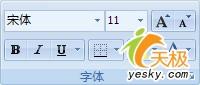
設置字體
注釋 “字體”組中的“填充顏色”和“字體顏色”選項不能用於批注文字。要更改文字的顏色,請右鍵單擊批注,然後單擊“設置批注格式”。
刪除批注
1、單擊包含要刪除的批注的單元格。
2、請執行下列操作之一:
·在“審閱”選項卡上的“批注”組中,單擊“刪除”。
·在“審閱”選項卡上的“批注”組中,單擊“顯示/隱藏批注”以顯示批注,雙擊批注文本框,然後按 Delete。
.



